অ্যাপ স্টোরটি আপনার আইফোনে কাজ করছে না এবং আপনি কেন তা নিশ্চিত নন। ঠিক সেখানে একটি আপডেট বা একটি নতুন অ্যাপ্লিকেশন রয়েছে - তবে এটি কেবল ধরাছোঁয়ার বাইরে। এই নিবন্ধে, আমি করব আপনার আইফোন যখন 'অ্যাপ স্টোরের সাথে সংযোগ স্থাপন করতে পারে না' তখন আপনাকে কী করতে হবে এবং আপনাকে সমস্যার সমাধান করতে সহায়তা করবে you !
আমার আইফোনটি অ্যাপ স্টোরের সাথে সংযুক্ত করা যাবে না কেন?
আপনার আইফোন বলছে এটি 'অ্যাপ স্টোরের সাথে সংযুক্ত হতে পারে না' কারণ এটি কোনও ওয়াই-ফাই বা সেলুলার ডেটা নেটওয়ার্কের সাথে সংযুক্ত নয়, একটি সফ্টওয়্যার সমস্যা অ্যাপ স্টোরটিকে লোড হতে বাধা দিচ্ছে, বা অ্যাপ স্টোর সার্ভারগুলি ডাউন রয়েছে।
আপনার আইফোনটির আসল কারণটি সনাক্ত করার জন্য, আমাদের তা নিশ্চিত করতে হবে:
আইফোন on -এ ভাইব্রেট কাজ করছে না
- আপনি Wi-Fi বা একটি সেলুলার ডেটা নেটওয়ার্কের সাথে সংযুক্ত আছেন।
- আপনার সেটিংস আপনাকে অ্যাপ স্টোরের সাথে সংযোগ স্থাপন এবং অ্যাপ্লিকেশন ইনস্টল, আপডেট এবং ক্রয় করতে দেয়।
- অ্যাপ স্টোর সার্ভারগুলি আপ এবং চলমান।
এর মধ্যে এক বা একাধিক যদি কাজ না করে তবে আপনার আইফোনটি “অ্যাপ স্টোরের সাথে সংযোগ স্থাপন করতে না পারে” এর কারণ হতে পারে। নীচের পদক্ষেপগুলি উপরের তিনটি পয়েন্টের প্রত্যেককে সম্বোধন করবে এবং সম্ভাব্য সফ্টওয়্যার বা হার্ডওয়্যার সমস্যার সমাধানে আপনাকে সহায়তা করবে।
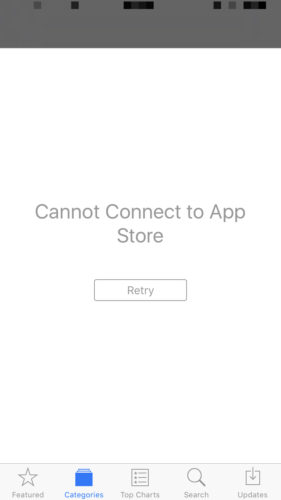
আপনার আইফোনটি কি ওয়াই-ফাই বা ডেটাতে সংযুক্ত আছে?
প্রথমে নিশ্চিত হয়ে যাক যে আপনার আইফোনটি কোনও ওয়াই-ফাই বা সেলুলার ডেটা নেটওয়ার্কের সাথে সংযুক্ত রয়েছে। একটি নির্ভরযোগ্য সংযোগ ছাড়াই, অ্যাপ স্টোরটি আপনার আইফোনে লোড করবে না।
আপনার আইফোনটি Wi-Fi এর সাথে সংযুক্ত কিনা তা পরীক্ষা করেই শুরু করা যাক। যাও সেটিংস -> Wi-Fi এবং Wi-Fi এর পাশের স্যুইচটি অবস্থিত অবস্থানে রয়েছে তা নিশ্চিত করুন। আপনি জানতে পারবেন যে স্যুইচ সবুজ হলে Wi-Fi চালু থাকে!
আমার টেক্সট মেসেজ কেন ক্রমে নেই?
স্যুইচের নীচে, নিশ্চিত হয়ে নিন যে আপনার ওয়াই-ফাই নেটওয়ার্কের নামের পাশে একটি ছোট চেক চিহ্ন রয়েছে - যদি সেখানে থাকে তবে আপনি জানেন যে আপনি ওয়াই-ফাইয়ের সাথে সংযুক্ত রয়েছেন।
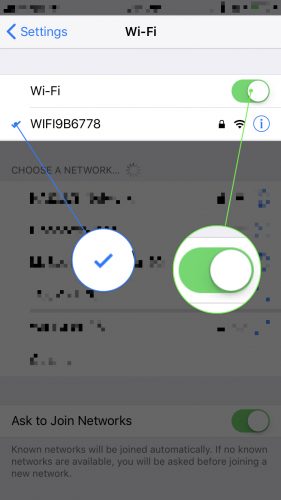
যদি Wi-Fi চালু থাকে তবে কোনও নেটওয়ার্কের পাশে চেক চিহ্ন না থাকলে আপনার নেটওয়ার্কের নীচে আলতো চাপুন একটি নেটওয়ার্ক চয়ন করুন ... এবং প্রয়োজনে আপনার Wi-Fi পাসওয়ার্ড লিখুন।
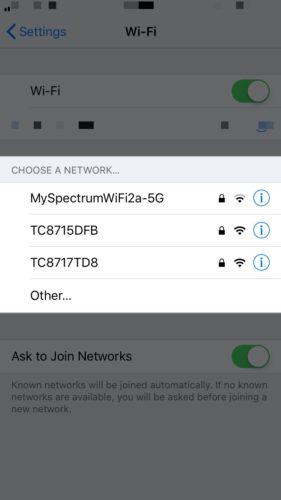
আপনি যদি Wi-Fi এর পরিবর্তে সেলুলার ডেটা ব্যবহার করতে চান তবে তাও ঠিক আছে! যাও সেটিংস -> সেলুলার এবং নিশ্চিত করুন যে পর্দার শীর্ষে সেলুলার ডেটার পাশের স্যুইচটি চালু আছে।
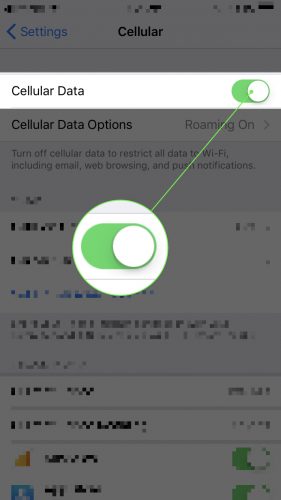
অ্যাপ স্টোর ক্যাশে সাফ করুন
যখন আমার আইফোন অ্যাপ স্টোরের সাথে সংযোগ স্থাপন করতে পারে না তখন আমার প্রিয় কৌশলগুলির মধ্যে একটি হল অ্যাপ স্টোরের ক্যাশে সাফ করা।
কিভাবে পাওয়ার বাটন ছাড়া আইফোন বন্ধ করা যায়
অন্যান্য অ্যাপ্লিকেশনগুলির মতো, অ্যাপ স্টোরটিও সফটওয়্যার দ্বারা চালিত হয়। কোডের অসংখ্য লাইন রয়েছে যা অ্যাপ স্টোরকে কীভাবে কাজ করতে হবে এবং কী করতে হবে তা জানিয়ে দেয়। আপনি সম্ভবত ধারণা করতে পারেন যে সমস্ত সফ্টওয়্যার সাড়া দিতে কিছুটা সময় নেয় takes তবে আমরা অ্যাপ স্টোরের মতো অ্যাপ্লিকেশনটি তাত্ক্ষণিকভাবে লোড করতে চাই, সুতরাং সফ্টওয়্যার প্রোগ্রামগুলি তাদের দ্রুত চালাতে সহায়তা করতে একটি 'ক্যাশে' ব্যবহার করে।
একটি 'ক্যাশে' হ'ল ঘন ঘন ব্যবহৃত ফাইলগুলির সংগ্রহ যা এইভাবে সংরক্ষণ করা হয় যে আপনি যখন সেগুলি ব্যবহার করতে যান, তারা অন্যান্য ফাইলের চেয়ে দ্রুত লোড হয়। আপনার ওয়েব ব্রাউজার থেকে আপনার হোম কম্পিউটারে প্রচুর বিভিন্ন কম্পিউটার এবং প্রোগ্রামগুলি এটি করে।
দুর্ভাগ্যক্রমে, ক্যাশেড ফাইলগুলি কখনও কখনও দুর্নীতিগ্রস্থ হয়ে যেতে পারে বা সমস্যাগুলি হতে পারে। ক্যাশে সাফ করা আপনার অ্যাপ স্টোরকে এমন নতুন কোড দিয়ে শুরু করার সুযোগ দেয় যা ক্যাশে হয়নি।
প্রথমে অ্যাপ স্টোরটি খুলুন - যদি এটি 'অ্যাপ স্টোরের সাথে সংযোগ স্থাপন করতে পারে না' বলে তবে এটি ঠিক আছে। এরপরে, অ্যাপ স্টোর ক্যাশে সাফ করার জন্য দ্রুত পাঁচবারের মধ্যে পাঁচটি ট্যাবগুলির মধ্যে একটিতে 10 বার আলতো চাপুন।
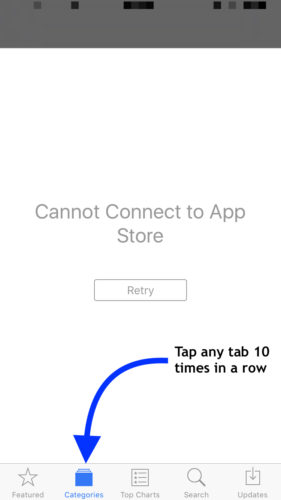
অ্যাপ স্টোর ক্যাশে সাফ হয়ে গেছে বলে আপনি কোনও অন-স্ক্রিন বিজ্ঞপ্তি দেখতে পাবেন না। সুতরাং, একটানা 10 বার এক ট্যাব আলতো চাপ দেওয়ার পরে অ্যাপ্লিকেশনটি পরিবর্তন করে অ্যাপ স্টোরটি বন্ধ করে দিন। আপনার আইফোনটি আবার চালু করার পরে যদি অ্যাপ স্টোরের সাথে সংযোগ না করতে পারে তবে পরবর্তী পদক্ষেপে যান।
অ্যাপল সিস্টেমের স্থিতি পৃষ্ঠাটি দেখুন
এটি সম্ভবত সম্ভব যে অ্যাপ স্টোরটি আপনার আইফোনে লোড করবে না কারণ অ্যাপ স্টোর নিজেই একটি সমস্যা নিয়েছে। অ্যাপ স্টোরটি নীচে নেমে যাওয়ার পক্ষে বিরল হলেও, অ্যাপলের একটি উত্সর্গীকৃত ওয়েবপৃষ্ঠা সেট আপ হয়েছে যাতে আপনি পারেন অ্যাপ স্টোরের স্থিতি পরীক্ষা করুন এবং তাদের অন্যান্য পরিষেবাগুলি।
আপেল ফোন চার্জ হবে না
অ্যাপ স্টোরটি এই পৃষ্ঠায় তালিকাভুক্ত খুব প্রথম পরিষেবা। আপনি যদি অ্যাপ স্টোরের বামে একটি সবুজ বিন্দু দেখতে পান, তার মানে পরিষেবাটি শেষ হয়ে চলছে।
আরও উল্লেখযোগ্য সফ্টওয়্যার সমস্যাগুলির সমস্যার সমাধান
যদিও অসম্ভব, তত বেশি সম্ভব যে আপনার আইফোনটি গভীর সফ্টওয়্যার সমস্যার কারণে 'অ্যাপ স্টোরের সাথে সংযোগ করতে পারে না'। সফ্টওয়্যার ফাইলগুলি দূষিত হতে পারে, যার ফলে বিভিন্ন সমস্যা দেখা দিতে পারে।
প্রথমে সমস্ত সেটিংস পুনরায় সেট করার চেষ্টা করুন, যা সেটিংস অ্যাপ্লিকেশনটিতে সবকিছু ফ্যাক্টরি ডিফল্টে পুনরুদ্ধার করবে। রিসেটটি সম্পাদন করতে, সেটিংস খুলুন এবং আলতো চাপুন সাধারণ -> পুনরায় সেট করুন -> সমস্ত সেটিংস পুনরায় সেট করুন । তারপরে, নিশ্চিতকরণ সতর্কতা উপস্থিত হলে সমস্ত সেটিংস পুনরায় সেট করুন আলতো চাপুন।
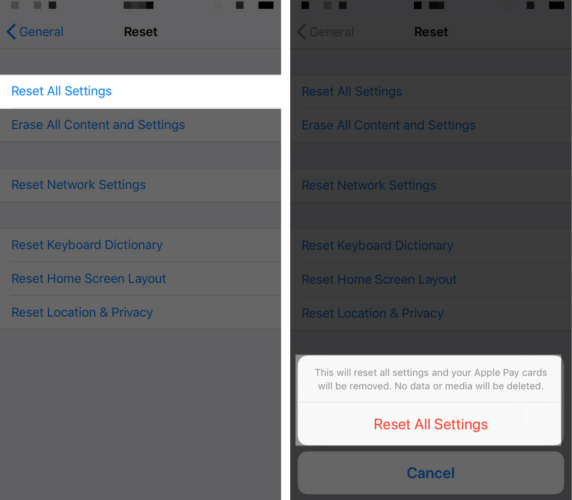
যদি সমস্ত সেটিংস পুনরায় সেট করা কাজ না করে তবে আপনি চেষ্টাও করতে পারেন আপনার আইফোনে একটি ডিএফইউ পুনরুদ্ধার করছেন । একটি ডিএফইউ পুনরুদ্ধার আপনার আইফোনটিতে সমস্ত কোড মুছে ফেলে এবং পুনরায় লোড করে, তাই আপনার ডেটার একটি ব্যাকআপ প্রথমে সংরক্ষণ নিশ্চিত করুন!
সম্ভাব্য হার্ডওয়্যার সমস্যা
বিরল ক্ষেত্রে, আপনার আইফোনটিতে একটি হার্ডওয়্যার সমস্যা থাকতে পারে। আপনার আইফোনের অভ্যন্তরে একটি ছোট অ্যান্টেনা রয়েছে যা এটিকে ওয়্যারলেস নেটওয়ার্কগুলির পাশাপাশি ব্লুটুথ ডিভাইসের সাথে সংযুক্ত করে। আপনি যদি ইদানীং ওয়াই-ফাই এবং ব্লুটুথ নিয়ে প্রচুর সমস্যা অনুভব করছেন , আপনার আইফোনটি মেরামত করার প্রয়োজন হতে পারে।
প্রথমত, আপনি চেষ্টা করতে পারেন আপনার স্থানীয় অ্যাপল স্টোরে একটি অ্যাপয়েন্টমেন্ট সেট আপ করুন আসলে কোনও মেরামতের প্রয়োজন কিনা তা দেখতে। যদি আপনার আইফোনটির কোনও মেরামতের প্রয়োজন হয় এবং এটি অ্যাপল কেয়ার + এর আওতায় আসে তবে অ্যাপল বিনামূল্যে এটি মেরামত করতে পারে।
আমরাও সুপারিশ করি স্পন্দন , একটি স্মার্টফোন মেরামত সংস্থা যা তাদের প্রত্যয়িত প্রযুক্তিবিদদের মধ্যে সরাসরি আপনার কাছে প্রেরণ করবে যারা আপনার আইফোনটিকে স্পট স্থির করবে।
তারা একজন আমেরিকান নাগরিককে নির্বাসন দিতে পারে
অ্যাপ স্টোরের সাথে সংযোগ স্থাপন করতে পারবেন না? সমস্যা নেই!
আপনি অ্যাপ স্টোর দিয়ে সমস্যার সমাধান করেছেন এবং এখন আপনি আপনার পছন্দসই অ্যাপ্লিকেশনগুলি ডাউনলোড এবং ইনস্টল করতে চালিয়ে যেতে পারেন। পরের বার আপনার আইফোন 'অ্যাপ স্টোরের সাথে সংযোগ স্থাপন করতে পারে না', আপনি ঠিক করবেন কীভাবে সমস্যার সমাধান করবেন। পড়ার জন্য ধন্যবাদ এবং নীচে মন্তব্য বিভাগে আপনার থাকতে পারে অন্য কোনও প্রশ্নটি নির্দ্বিধায় ছেড়ে দিন!